
Это программное обеспечение будет поддерживать ваши драйверы в рабочем состоянии, тем самым защищая вас от распространенных компьютерных ошибок и сбоев оборудования. Проверьте все свои драйверы сейчас за 3 простых шага:
- Скачать DriverFix (проверенный файл загрузки).
- Нажмите Начать сканирование найти все проблемные драйверы.
- Нажмите Обновите драйверы чтобы получить новые версии и избежать сбоев в работе системы.
- DriverFix был загружен 0 читатели в этом месяце.
VMware Workstation Player - популярное программное обеспечение для виртуализации, которое позволяет запускать одну виртуальную машину на вашем ПК с Windows. Однако иногда при работе с программным обеспечением виртуализации вы можете столкнуться с ошибкой «У вас нет прав доступа к этому файлу VMware». Это не распространенная ошибка, поэтому любая информация о том, как устранить эту ошибку, пугает.
Если вас также беспокоит эта ошибка, вот несколько советов по устранению неполадок, которые помогут вам исправить. У вас нет прав доступа к этому файлу VMware на компьютерах с Windows.
Как исправить у вас нет прав доступа к этому файлу VMware
1. Проверка одновременных выполняемых заданий

- Одна из причин этой ошибки связана с одновременным запуском нескольких заданий. Проверьте, пытаются ли несколько заданий прямо или косвенно получить доступ к одним и тем же дисковым ресурсам.
- Если ограничение в VMWare позволяет открывать дисковые ресурсы только одному процессу за раз, несколько попыток задания вызовут проблемы с процессом.
- В качестве решения убедитесь, что задания не выполняются одновременно или слишком близко друг к другу, где может произойти перекрытие.
Измените тип сетевого адаптера VMWare: вот как это сделать
2. Подтвердите учетную запись пользователя для получения разрешения
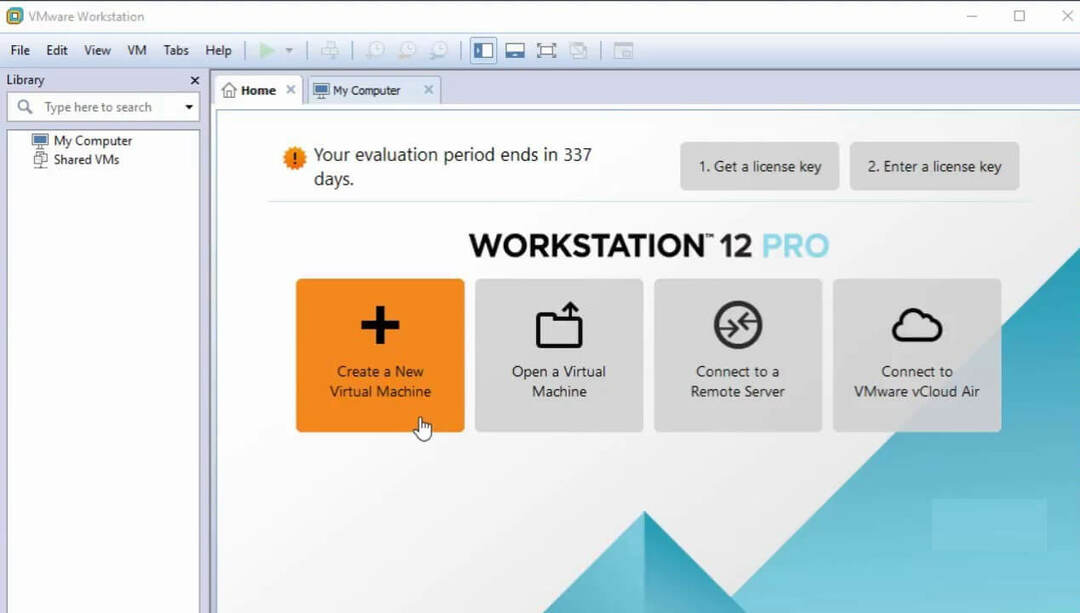
- У вас нет прав доступа к этому файлу. Ошибка VMware также может возникать, если учетная запись пользователя, выбранная для резервного копирования, не имеет всех необходимых разрешений.
- Список всех необходимых разрешений см. В документации VMware.
- Убедитесь, что вы выбрали корневую учетную запись для виртуальных машин под хостом ESX в списке раздела резервного копирования.
- Если виртуальные машины выбираются из-под VCenter, вы можете вместо этого выбрать учетную запись администратора домена.
Другие решения, которые стоит попробовать

- Убедитесь, что медиа-сервер видит диски SAN и не помечен как Offline.
- Если возможно, попробуйте пропинговать хост ESX по имени с медиа-сервера.
- Убедитесь, что медиа-сервер правильно разрешает имя и UP хоста ESX.
- Если проблема не исчезнет, попробуйте создать новую учетную запись пользователя с правами администратора в VCenter или хосте ESX. Затем попробуйте сделать резервную копию еще раз, используя новую учетную запись администратора.
- Если на виртуальной машине установлено несколько поставщиков VSS, попробуйте удалить поставщик моментальных снимков VMWare.
- Если проблемы вызваны 3-узловым кластером VMWare vSphere, вам может потребоваться добавить соответствующую запись DNS для проблемного узла.
- Если Backup Exec не может получить доступ к хостам ESX с помощью метода, предоставленного сервером VCenter, исправьте проблемы с DNS, которые привели к сбою разрешения имен. Это должно помочь вам решить. У вас нет прав доступа к этому файлу. Ошибка VMware.
Заключение
У вас нет прав доступа к этому файлу. Ошибка VMware обычно вызвана незначительными проблемами, связанными с разрешением. Это также может произойти, если имя файла имеет синтаксис или числа. Попробуйте выполнить действия, описанные в этой статье, чтобы узнать, поможет ли это.
РОДСТВЕННЫЕ ИСТОРИИ, КОТОРЫЕ ВАМ МОЖЕТ ПОНРАВИТЬСЯ:
- ИСПРАВЛЕНИЕ: этот браузер не поддерживает запуск консоли на виртуальной машине.
- 6 лучших программ для виртуального объемного звука для великолепного звучания
- Лучшие виртуальные машины для Windows 10 для использования сегодня


